
Ergebnisse auf Frageebene in Schoolwork anzeigen
Nach der Überprüfung eines Test kannst du die Bewertungen oder Punktzahlen und Analysen für jede Frage und jede:n Schüler:in einsehen:
Richte deinen Test durch Festlegen der Frage- und Antwortbereiche ein.
Verwende die Analyseansicht, um die Klassen- und Schülerergebnisse Frage für Frage zu sehen.
Abhängig von deinem Test kann Schoolwork deine Datei scannen und automatisch Bereiche einrichten, oder du kannst manuell Bereiche einrichten. Du kannst den gewünschten Detaillierungsgrad festlegen, indem du jeden Frage- und Antwortbereich einzeln identifizierst oder größere Frage- und Antwortbereiche zu Gruppen zusammenfasst. Du kannst Bereiche jederzeit ändern, um sicherzustellen, dass sie korrekt eingerichtet sind, die in der Analyseansicht angezeigte Detailstufe ändern und andere Probleme beheben, die bei der Ersteinrichtung aufgetreten sind.
Wenn du das Punktesystem verwendest und Punkte außerhalb der definierten Frage- und Antwortbereiche liegen oder sich Bereiche überschneiden, kannst du in der Analyseansicht die nicht zugewiesenen Punkte und die Punkte in den überschneidenden Bereichen verschieben.
Du kannst die Ergebnisse als Gesamtdurchschnitt anzeigen oder, wenn du das Punktesystem verwendest und einen Punktwert für jede Frage festgelegt hast, die Ergebnisse als Durchschnittspunktzahl für jede Frage anzeigen.
Hinweis: Du musst bei mindestens einer Schülerarbeit einen Bewertungswert auswählen, bevor du die Ergebnisse auf Frageebene anzeigen kannst.
Deinen Test einrichten
Tippe in der Schoolwork-App
 auf „Letzte Aktivität“, „Tests“ oder auf eine Klasse in der Seitenleiste.
auf „Letzte Aktivität“, „Tests“ oder auf eine Klasse in der Seitenleiste.Tippe auf den Test mit den Ergebnissen, die du anzeigen möchtest, und tippe dann oben in der Ansicht „Testdetails“ auf Analyse.
Führe einen der folgenden Schritte aus, um deinen Test einzurichten:
Um deinen Test automatisch einzurichten, wähle deinen Ausgangspunkt, indem du auf „Mehr Detail“ oder „Weniger Detail“ tippst.
Bei der Identifizierung von Fragebereichen kann Schoolwork für jede identifizierte Frage einen eigenen Bereich erstellen („Mehr Detail“) oder größere Fragebereiche zusammenfassen („Weniger Detail“).
Um deinen Test manuell einzurichten, tippe auf „Fragebereiche selbst identifizieren“.
Hinweis: Wenn das Pop-up-Fenster „Ausgangspunkt wählen“ nicht angezeigt wird, musst du deine Datei manuell einrichten. Um deine Datei manuell einzurichten, lies die Informationen zur Dateieinrichtung und tippe dann auf „Einrichten“.
Bearbeite die Bereiche und tippe dann auf „Fertig“.
Um einen Frage- und Antwortbereich zu vergrößern oder zu verkleinern, tippe auf den Bereich und ziehe dann an den Ecken.
Um einen neuen Bereich hinzuzufügen, tippe auf eine beliebige Stelle im Test oder tippe auf
 in einem vorhandenen Bereich und dann auf „Duplizieren“.
in einem vorhandenen Bereich und dann auf „Duplizieren“.Um einen Fragebereich zu verschieben, wähle den Bereich aus, berühre und halte ihn und ziehe ihn dann an eine neue Stelle im Test.
Um einen Bereich zu löschen, tippe auf einen bestehenden Bereich, tippe auf
 und dann auf „Entfernen“.
und dann auf „Entfernen“.
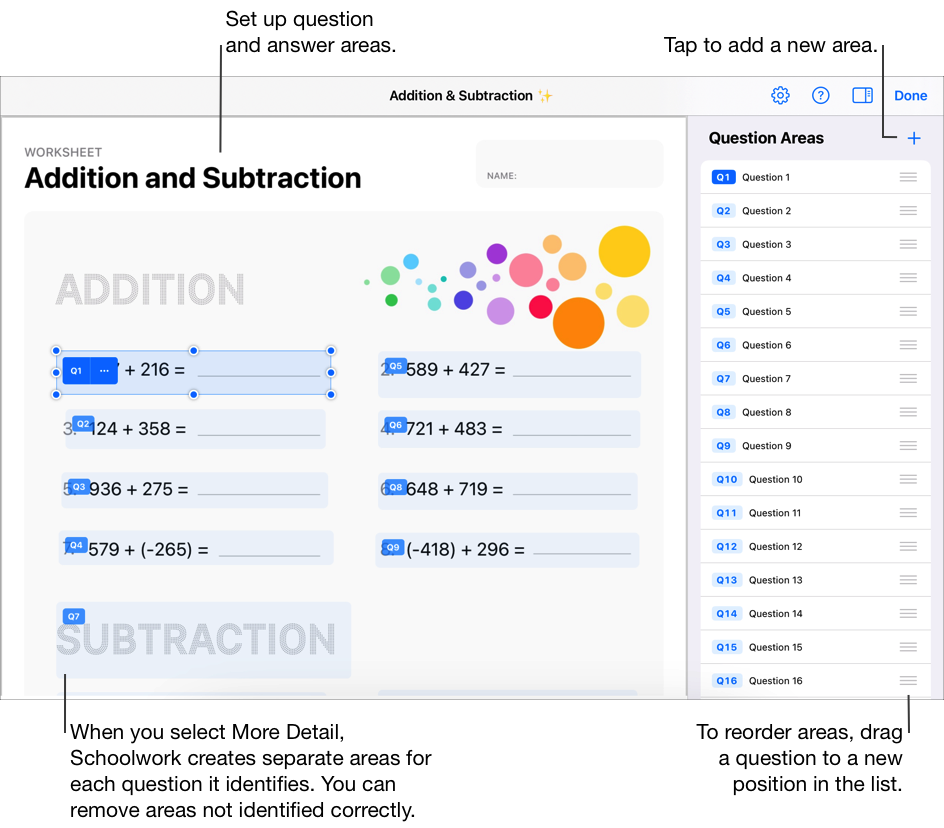
Hinweis: Um neu zu beginnen, tippe auf 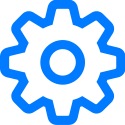 in der oberen rechten Ecke und dann auf „Alle Bereiche zurücksetzen“ oder „Alle Bereiche entfernen“.
in der oberen rechten Ecke und dann auf „Alle Bereiche zurücksetzen“ oder „Alle Bereiche entfernen“.
Klassen- und Schüleranalysen anzeigen
Tippe in der Schoolwork-App
 auf „Letzte Aktivität“, „Tests“ oder auf eine Klasse in der Seitenleiste.
auf „Letzte Aktivität“, „Tests“ oder auf eine Klasse in der Seitenleiste.Tippe auf den Test mit den Ergebnissen, die du anzeigen möchtest, und tippe dann oben in der Ansicht „Testdetails“ auf Analyse.
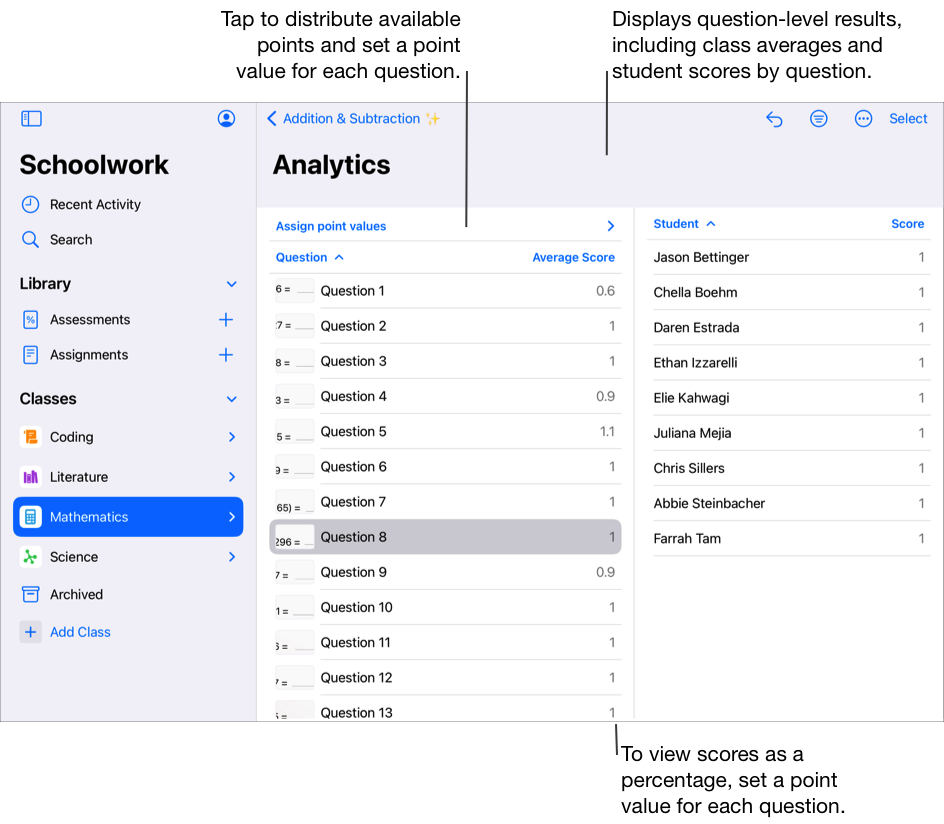
Die Anzeige von Analysedaten ändern:
Um nur Schüler:innen anzuzeigen, die einem bestimmten Kriterium entsprechen (z. B. über oder unter einem bestimmten Prozentsatz liegen), tippe auf
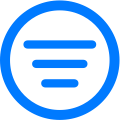 und wähle aus, wie du die Analysen filtern möchtest.
und wähle aus, wie du die Analysen filtern möchtest.Um zu ändern, wie die Ergebnisse im Punktesystem angezeigt werden, tippe auf
 und dann auf „Ergebnisse in Zahlen“ oder „Ergebnisse in Prozent“.
und dann auf „Ergebnisse in Zahlen“ oder „Ergebnisse in Prozent“.
Um die Antwort eines:einer Schüler:in auf eine bestimmte Frage anzuzeigen, tippe auf eine Frage und dann auf den Namen des:der Schüler:in in der Schülerliste.
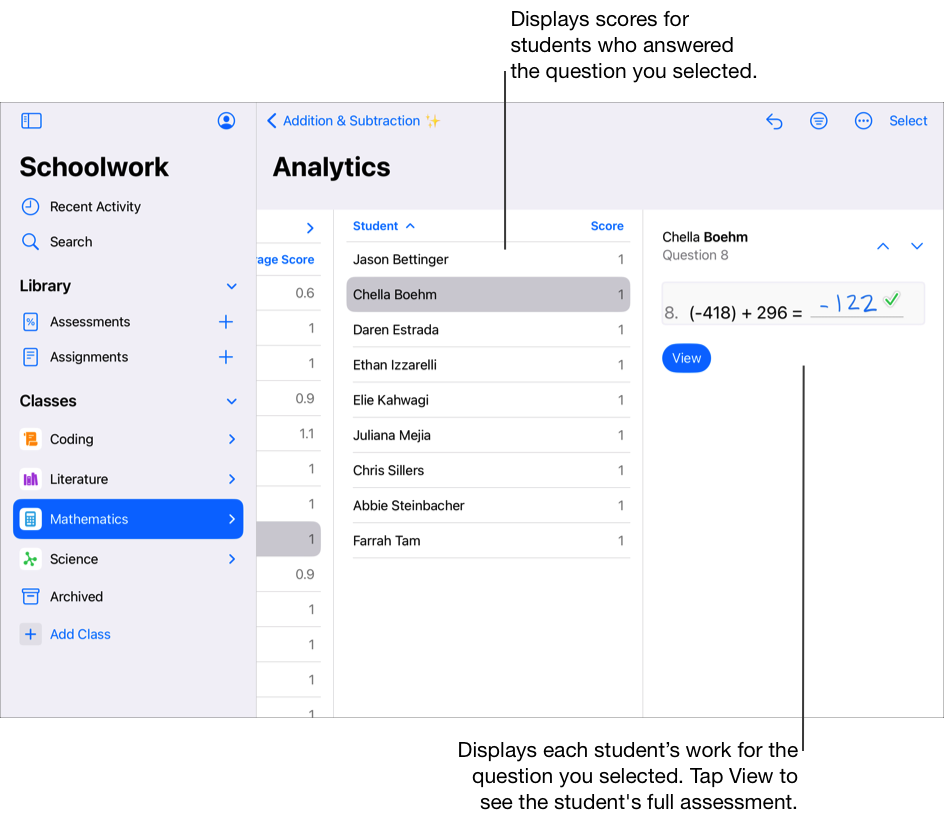
Hinweis: Um einen Punktwert für jede Frage im Punktesystem festzulegen, tippe auf „Punktwerte zuweisen“ und führe dann eine der folgenden Aktionen aus:
Um die verfügbaren Punkte automatisch auf alle Fragen zu verteilen, tippe auf „Verteilen“.
Um die verfügbaren Punkte manuell zu verteilen, tippe auf die Bedienelemente, um den Punktwert für jede Frage zu erhöhen oder zu verringern.
Bei der Verteilung der verfügbaren Punkte werden die Bonuspunkte nicht berücksichtigt.
Frage- und Antwortbereiche bearbeiten
Tippe in der Schoolwork-App
 auf „Letzte Aktivität“, „Tests“ oder auf eine Klasse in der Seitenleiste.
auf „Letzte Aktivität“, „Tests“ oder auf eine Klasse in der Seitenleiste.Tippe auf den Test mit den Ergebnissen, die du anzeigen möchtest, und tippe dann oben in der Ansicht „Testdetails“ auf Analyse.
Um Frage- und Antwortbereiche zu bearbeiten, tippe auf
 und dann auf „Fragebereiche bearbeiten“.
und dann auf „Fragebereiche bearbeiten“.Bearbeite die Bereiche und tippe dann auf „Fertig“.
Um einen Frage- und Antwortbereich zu vergrößern oder zu verkleinern, tippe auf den Bereich und ziehe dann an den Ecken.
Um einen neuen Bereich hinzuzufügen, tippe auf eine beliebige Stelle im Test oder tippe auf
 in einem vorhandenen Bereich und dann auf „Duplizieren“.
in einem vorhandenen Bereich und dann auf „Duplizieren“.Um einen Fragebereich zu verschieben, wähle den Bereich aus, berühre und halte ihn und ziehe ihn dann an eine neue Stelle im Test.
Um einen Bereich zu löschen, tippe auf einen bestehenden Bereich, tippe auf
 und dann auf „Entfernen“.
und dann auf „Entfernen“.
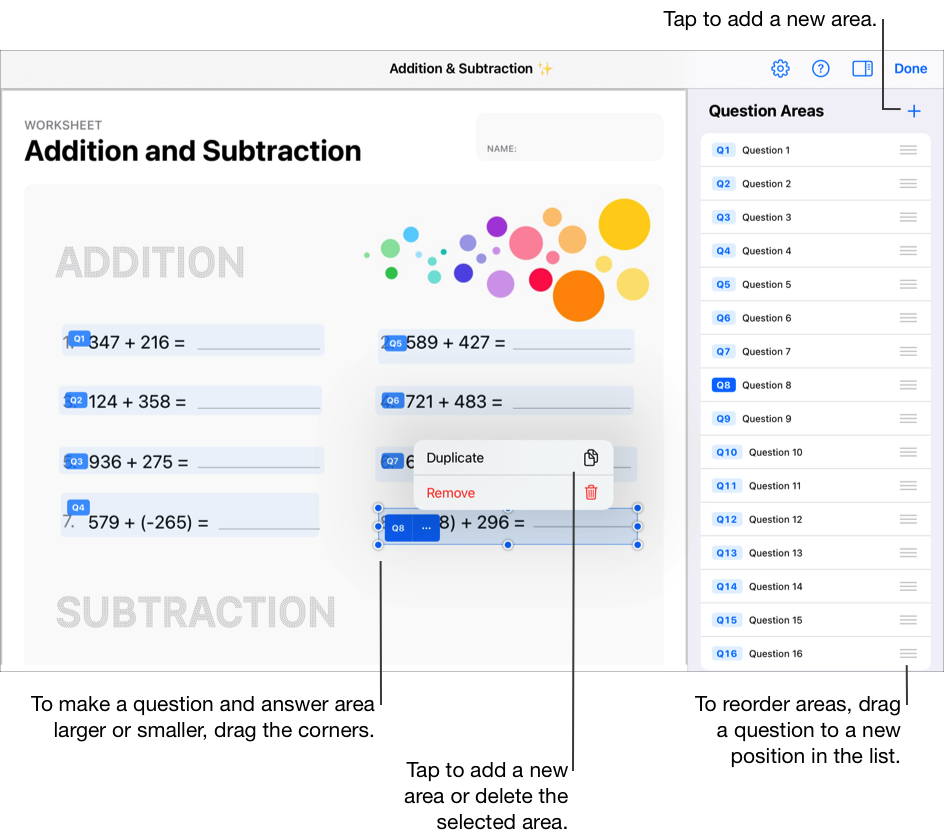
Nicht zugewiesene Punkte verschieben
Tippe in der Schoolwork-App
 auf „Letzte Aktivität“, „Tests“ oder auf eine Klasse in der Seitenleiste.
auf „Letzte Aktivität“, „Tests“ oder auf eine Klasse in der Seitenleiste.Tippe auf den Test, der mit dem Bewertungstyp „Punktesystem“ bewertet wurde und dessen Punkte du verschieben möchtest.
Tippe oben in der Ansicht „Testdetails“ auf Analytik und dann auf die Zelle „Nicht zugewiesene Punkte“.
Tippe auf den Namen eines:einer Schüler:in in der Schülerliste.
Damit du nicht zugewiesene Punkte leichter finden kannst, zeigt Schoolwork den Test des:der Schüler:in mit blinkenden Punkten an.
Tippe doppelt auf einen blinkenden Punkt und ziehe ihn dann in einen Fragebereich.
Wiederhole Schritt 5, um alle nicht zugewiesenen Punkte für den:die aktuelle:n Schüler:in zu korrigieren.
Wiederhole die Schritte 4 bis 6, um die nicht zugewiesenen Punkte für alle Schüler:innen in der Liste zu korrigieren.
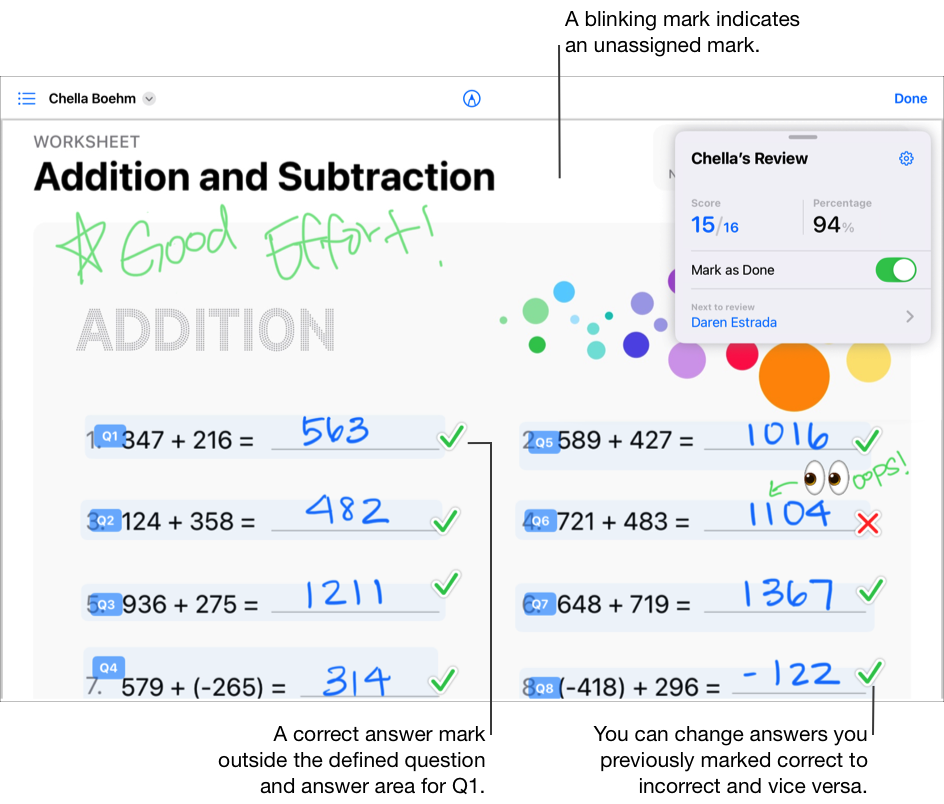
Punkte in sich überschneidenden Bereichen verschieben
Tippe in der Schoolwork-App
 auf „Letzte Aktivität“, „Tests“ oder auf eine Klasse in der Seitenleiste.
auf „Letzte Aktivität“, „Tests“ oder auf eine Klasse in der Seitenleiste.Tippe auf den Test, der mit dem Bewertungstyp „Punktesystem“ bewertet wurde und dessen Punkte du verschieben möchtest.
Tippe oben in der Ansicht „Testdetails“ auf Analytik und dann auf eine Frage.
Tippe auf den Namen eines:einer Schüler:in in der Schülerliste.
Schoolwork zeigt eine Nachricht an, dass Punkte in sich überschneidenden Bereichen vorhanden sind.
Tippe auf „Anzeigen“.
Um Punkte in sich überschneidenden Bereichen leichter zu finden, zeigt Schoolwork den Test des:der Schüler:in mit blinkenden Markierungen an und hebt die zugehörigen Fragebereiche hervor.
Tippe doppelt auf einen blinkenden Punkt und ziehe ihn dann aus den sich überschneidenden Fragebereichen.
Wiederhole Schritt 6, um alle Punkte in sich überschneidenden Bereichen für den:die aktuelle:n Schüler:in zu korrigieren.
Wiederhole die Schritte 4 bis 7, um die Punkte in sich überschneidenden Bereichen für alle Schüler:innen in der Liste zu korrigieren.